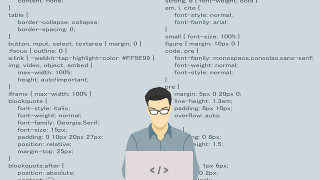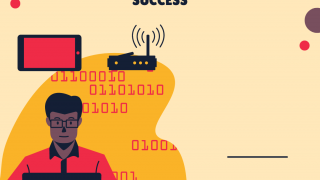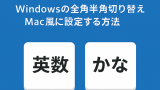前置き
ThinkPadのキーボードを購入しました。ThinkPadと言えばトラックポイント!
中ボタンとトラックポイントのページスクロールがめっちゃ快適なんですが、
いざキーボードをPCに差して、自動でインストールされるドライバだと、この動作に対応してないようです。
厳密には上下スクロールは一部アプリケーション(パワポとか)では稼働するが、肝心なブラウザ(Chromeなど)でやろうとすると、中ボタンを押下する前にトラックポイントを素早く倒さないと自動スクロールが優先されてしまうという謎挙動になる(アプリケーションによって挙動が違うというところやタイミングが難しくて実用的でない)
また、この状態では左右スクロールには対応していなかった。
どうやら、一般的なマウススクロール機能と異なるため、Lenovoのプロダクトページから専用のドライバーを落としてこないといけないっぽい。
(おそらくトラックポイント搭載のノートPC製品とかだったらこんなことはないのかも)
他のPCのキーボードもLenovoにしようと思ってるので、やり方を忘れないうちにメモ。
※Windows10の環境を対象とした記事になります。
対象製品のドライバーをインストール
まずはLenovoのプロダクトページを開きます
次に、購入した製品を探します。検索フォームで商品名を検索するだけ。
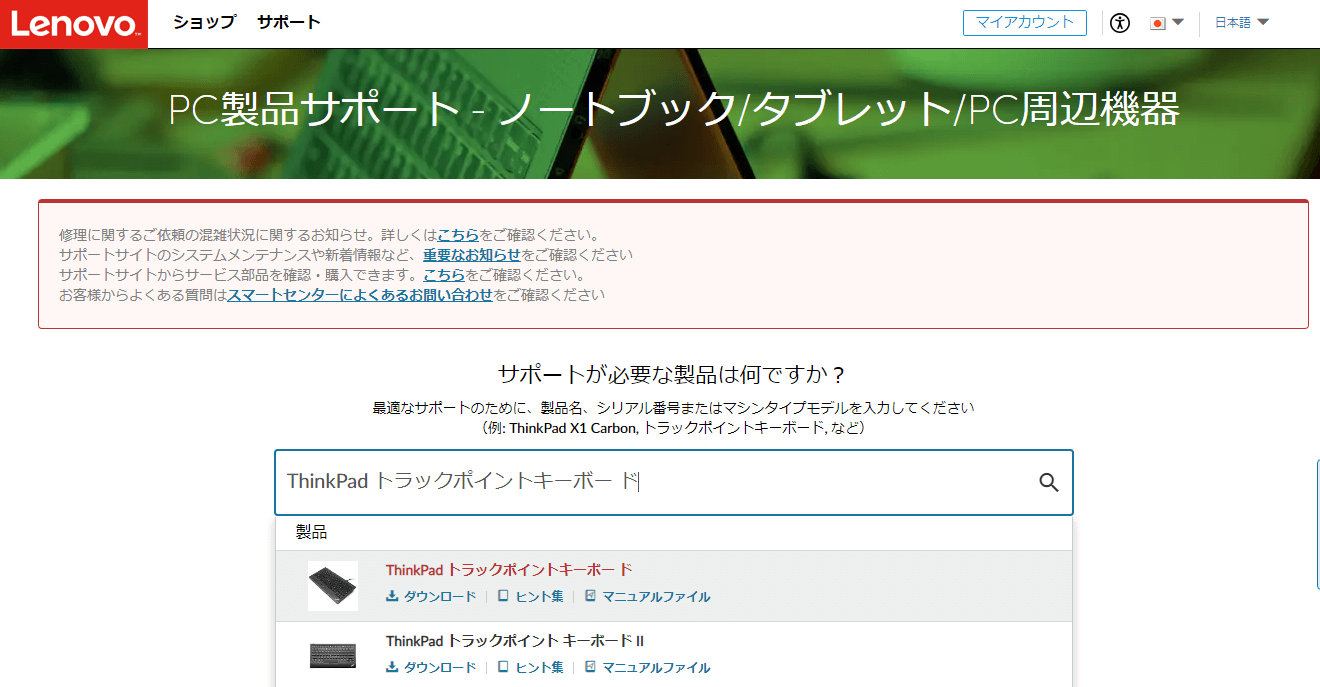
で、対象商品のページを開く。(私の場合、以下リンクの商品)
で、このページから専用ドライバーをインストールするだけ。
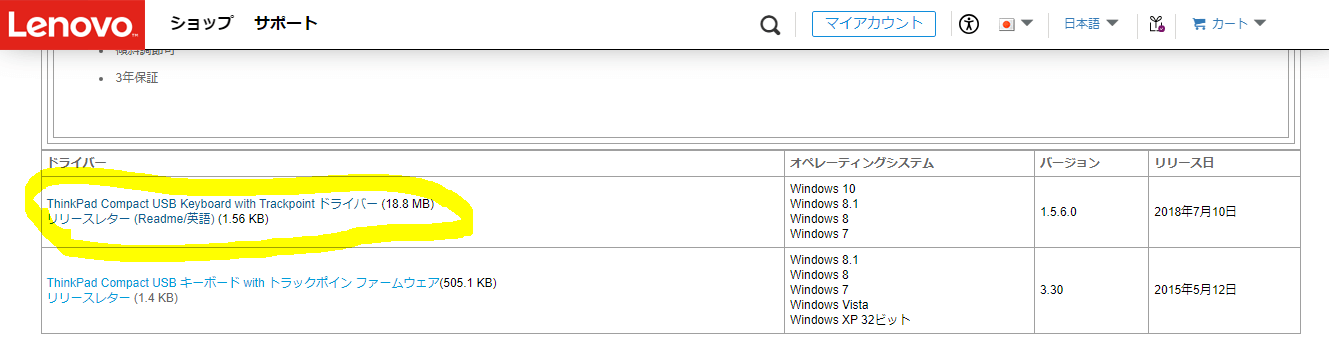
ドライバーをインストール後、再起動したら自動で適用されているはず。
(再起動後、ブラウザとか開いて、中ボタンを押したとき、スクロールポインタのアイコンが変わってるはず)
これで快適な操作性をGET☆
補足
ポインタの速度を調整
インストール後、「デバイスとプリンター」にドライバが追加されてました。
ここから更に詳細な設定もできます。
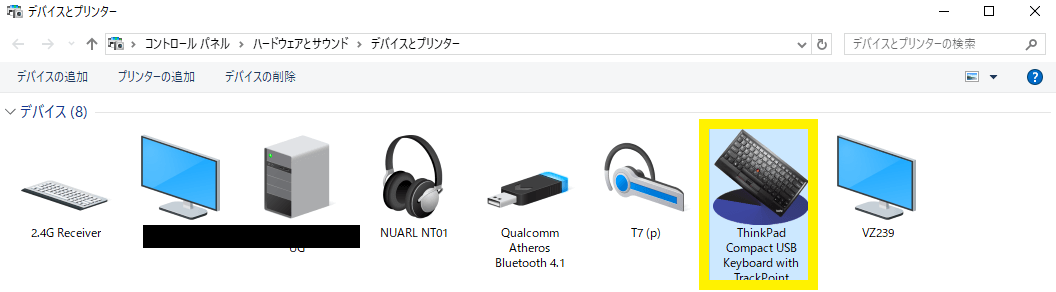
追加されたドライバを右クリックして「マウスを設定(M)」を選択。
ここからポインタの速度も調整できます。
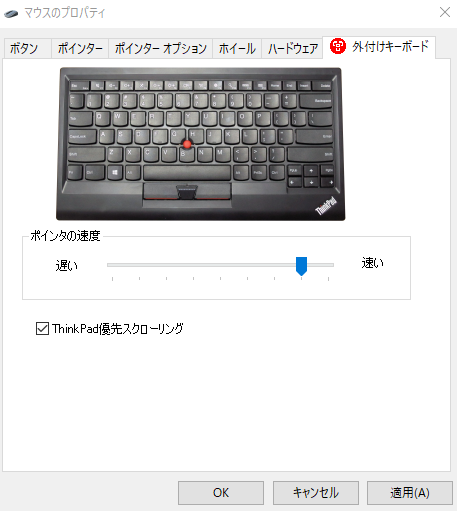
ここらへんはお好みに合わせて!
全角半角キーの切り替えをMac風に設定する方法
キーマップの変更も必要に合わせて!